職位階層でテキストの一部が切り捨てられないようにし、Visio にエクスポートする
次の Dynamics 365 アプリに適用:
Human Resources
問題点
顧客が Microsoft Dynamics 365 Human Resources で職位階層を表示するとき、個人名と職位の名前は切り捨てられます。 したがって、スクリーン ショットを取ったり、階層を印刷および配布することが難しくなります。
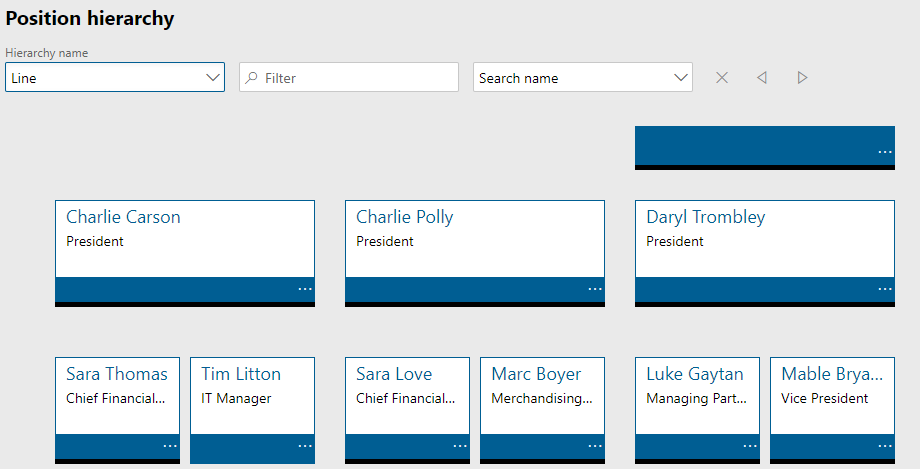
原因
この動作は仕様です。
解決策
残念ながら、ユーザーがテキストのサイズを簡単に変更することはできません。 ただし、人事管理から職位階層をエクスポートし、Microsoft Visio にインポートすることはできます。 次の記事は Microsoft Dynamics AX 2012 用に書かれたものですが、そのプロセスは人事管理にも適用されます: Microsoft Visio に職位階層をエクスポートする。
Visio にエクスポートするには、次の手順を実行します。
人事管理で、職位リスト ページを開きます。
組織構造図に詳細情報を含めるには、職位リストにフィールドを追加して、この手順の後半で組織図のウィザードを使用するときに利用できるようにします。
アクション ウィンドウで、Microsoft Office で開くボタンを選択し、次に Excel にエクスポートで、職位を選択します。 または、Ctrl + T キーを押します。
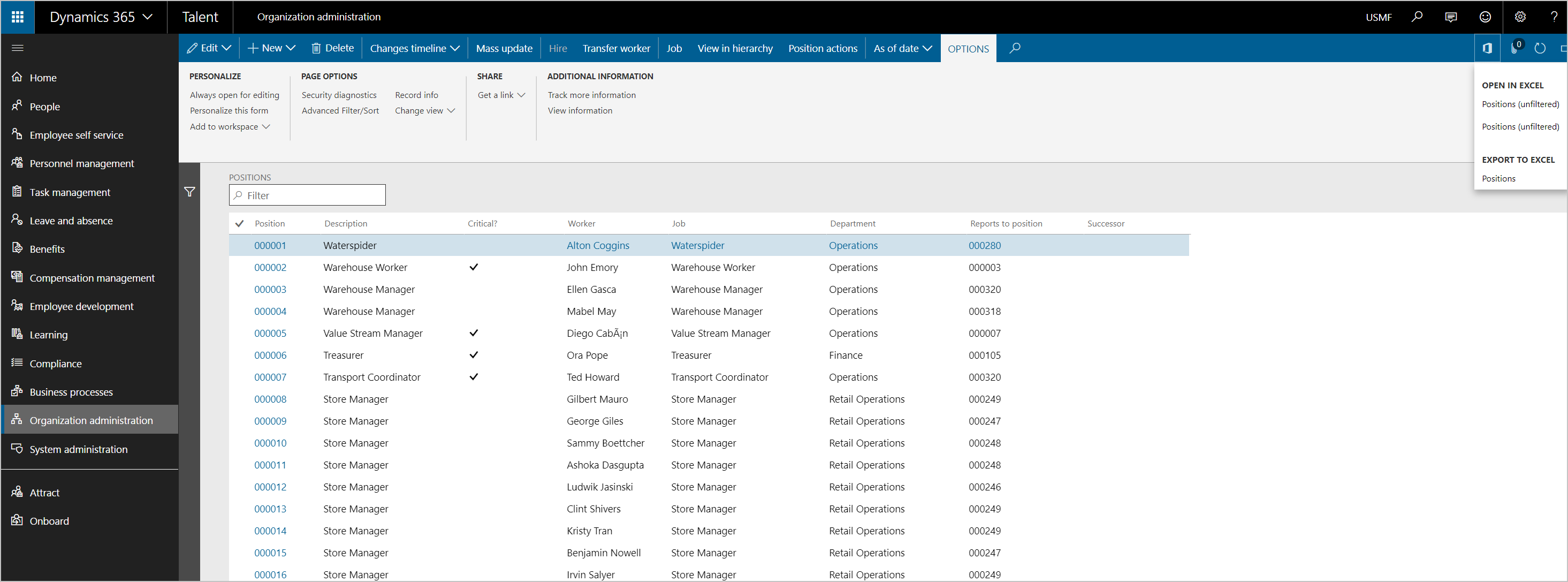
エクスポートする Excel ファイルを保存します。
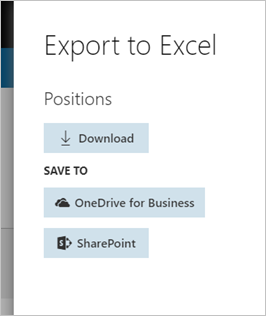
Visio では、Visio - 新規作成を選択してから、業務テンプレート カテゴリを選択します。
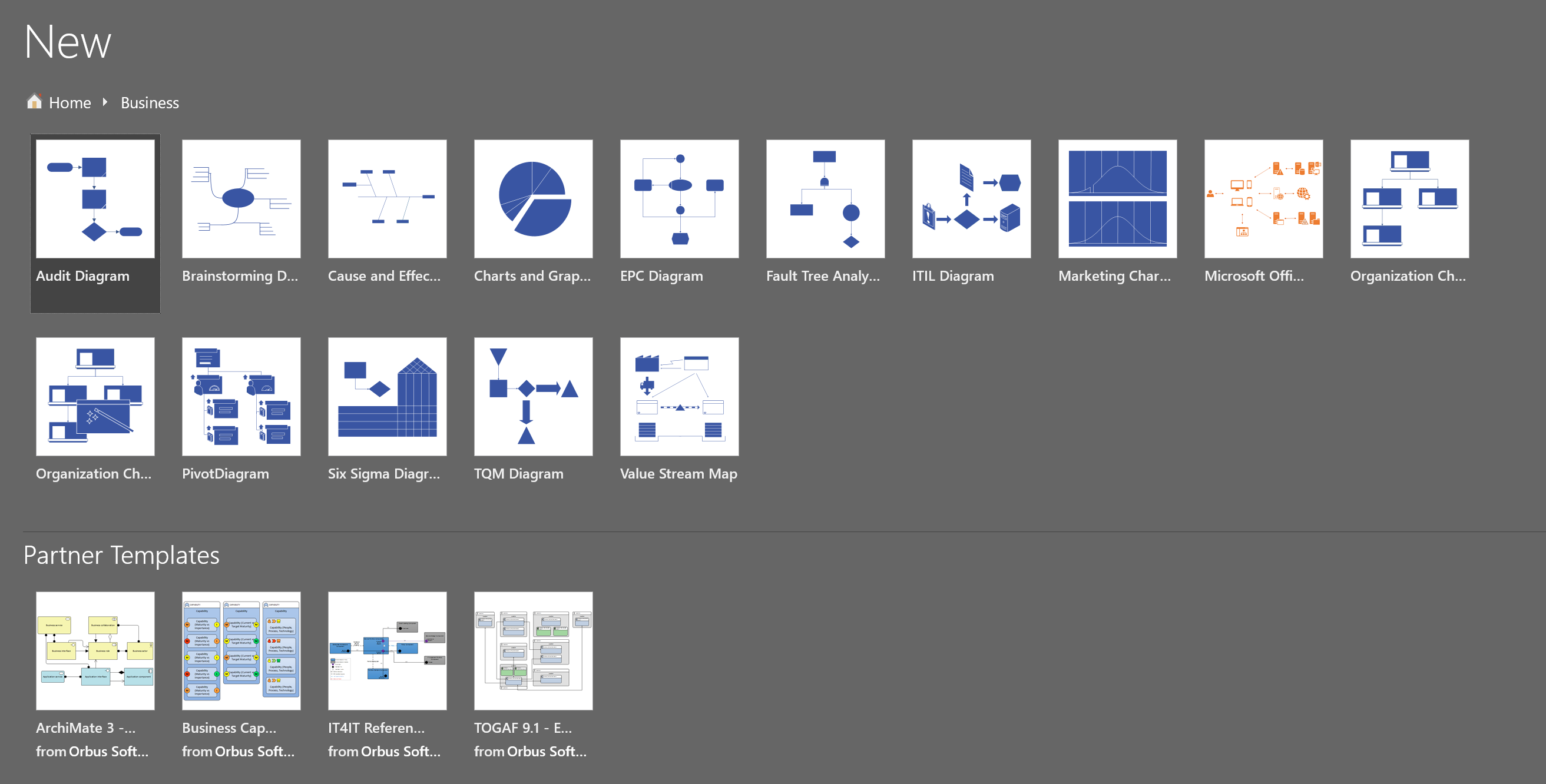
組織図のウィザードを選択してから、作成を選択します。
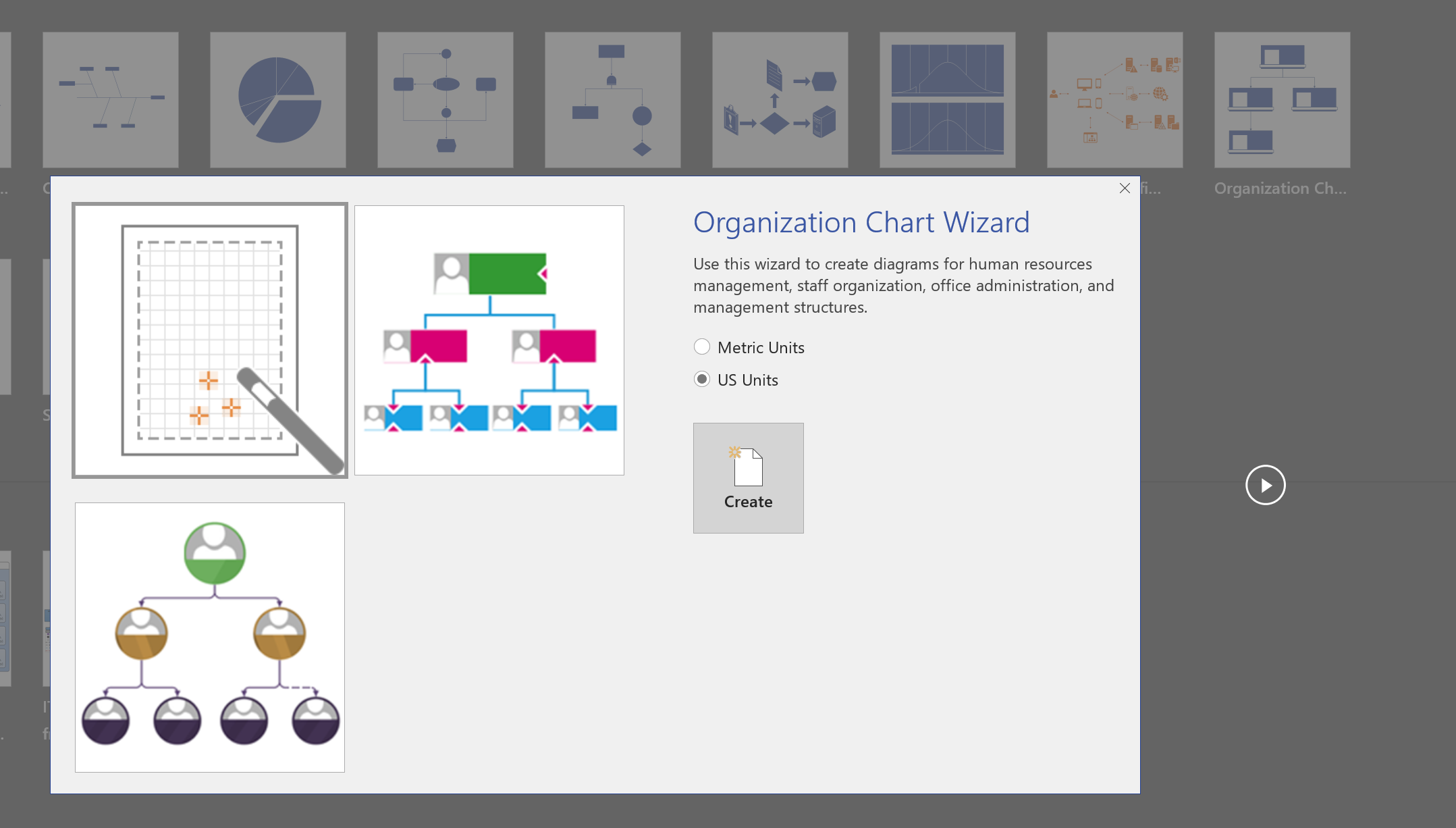
既にファイルまたはデータベースに保存されている情報を選択してから、次へを選択します。
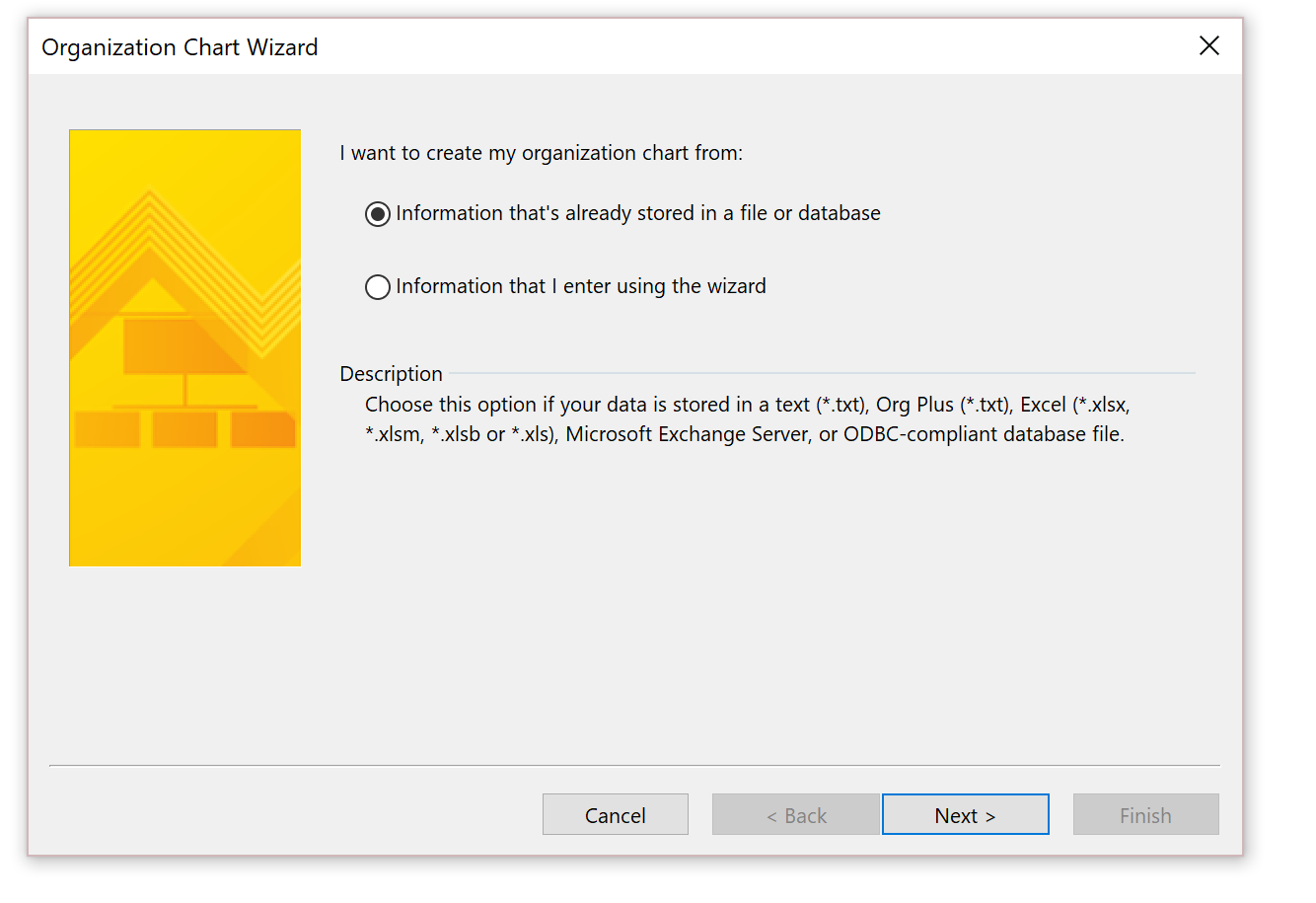
テキスト、Org Plus (*.txt)、または Excel ファイル を選択してから 次へ を選択します。
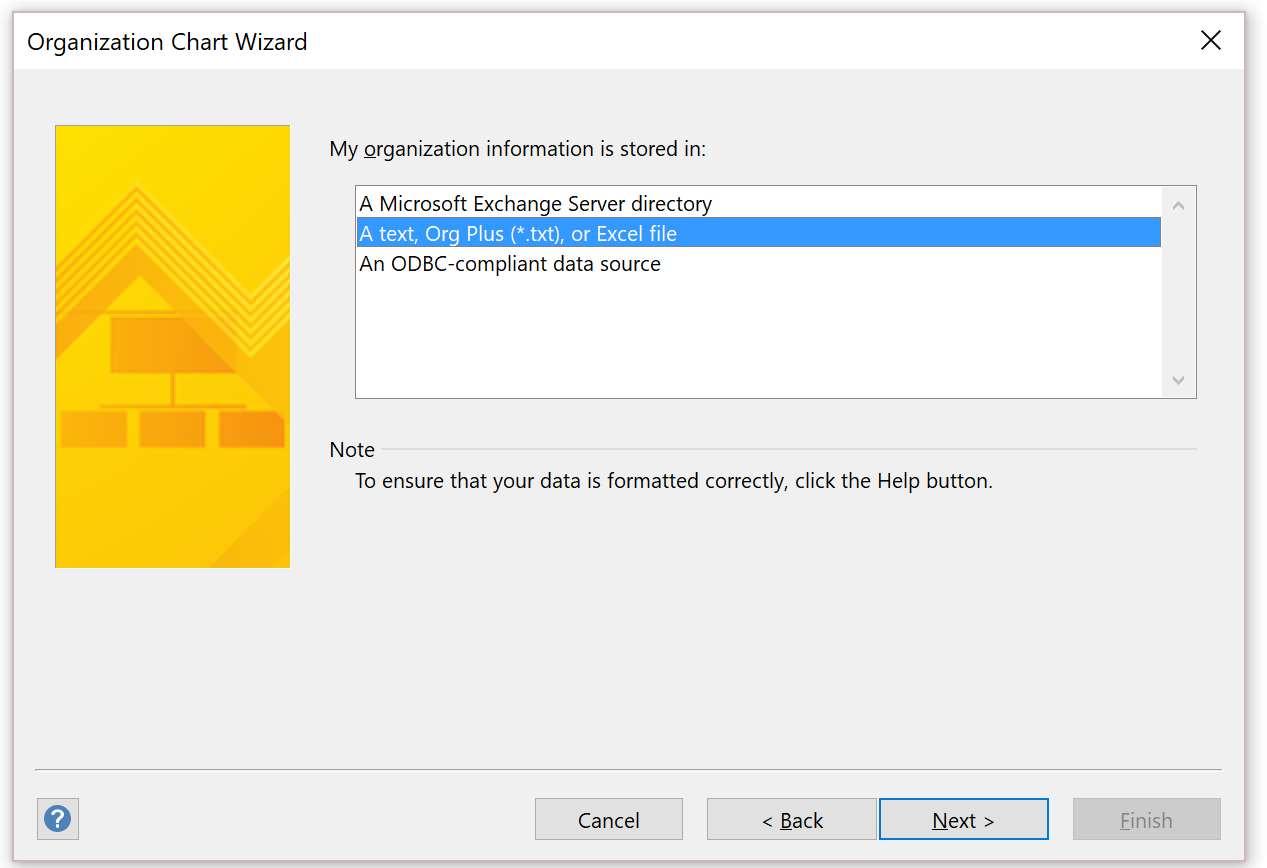
職位階層を含む、エクスポートした Excel ファイルを参照して選択し、次へを選択します。

名前フィールドを職位に設定し、報告先フィールドを報告先職位に設定してから、次へを選択します。
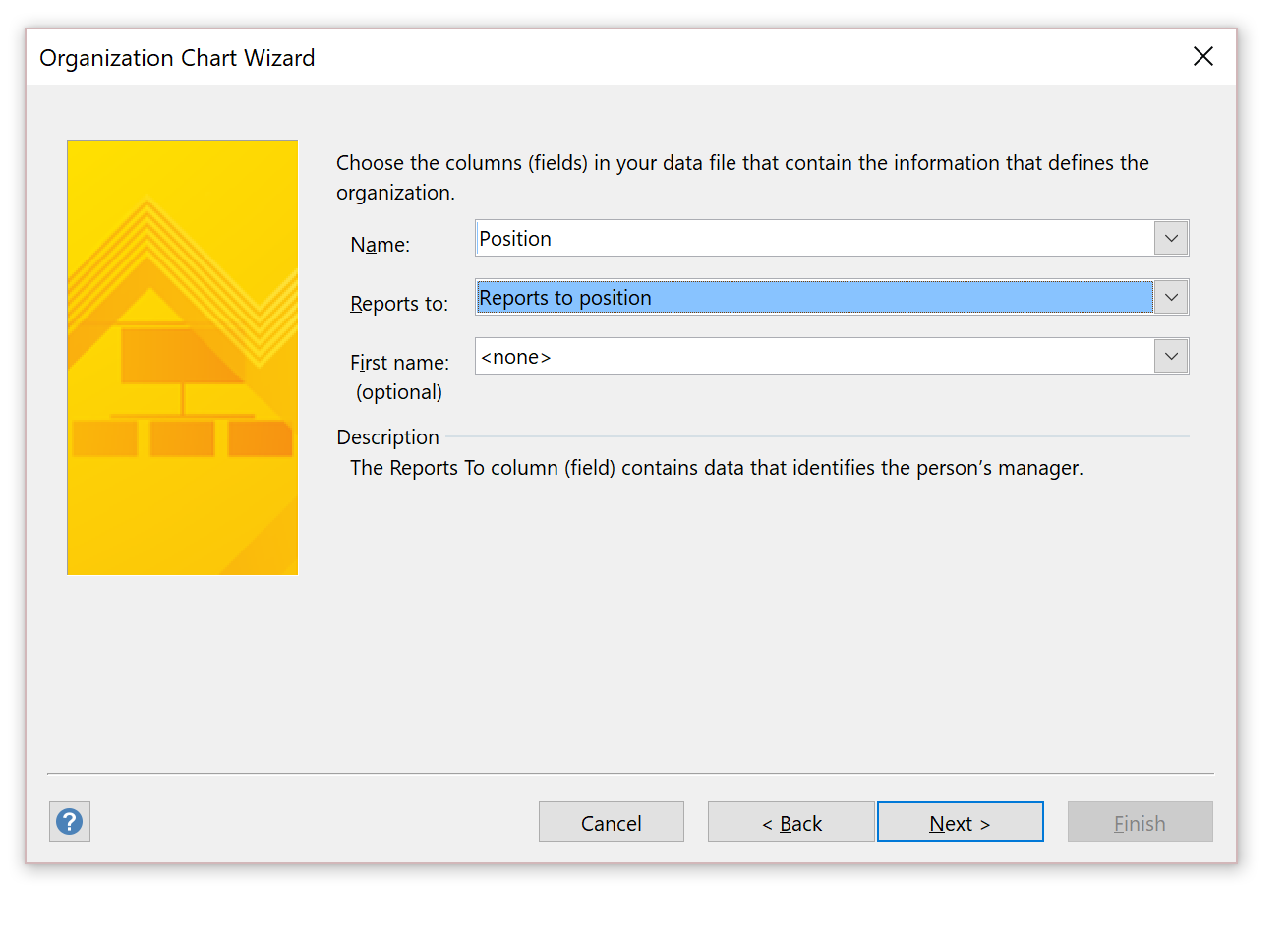
各ノードに表示するフィールドを選択してから、次へを選択します。
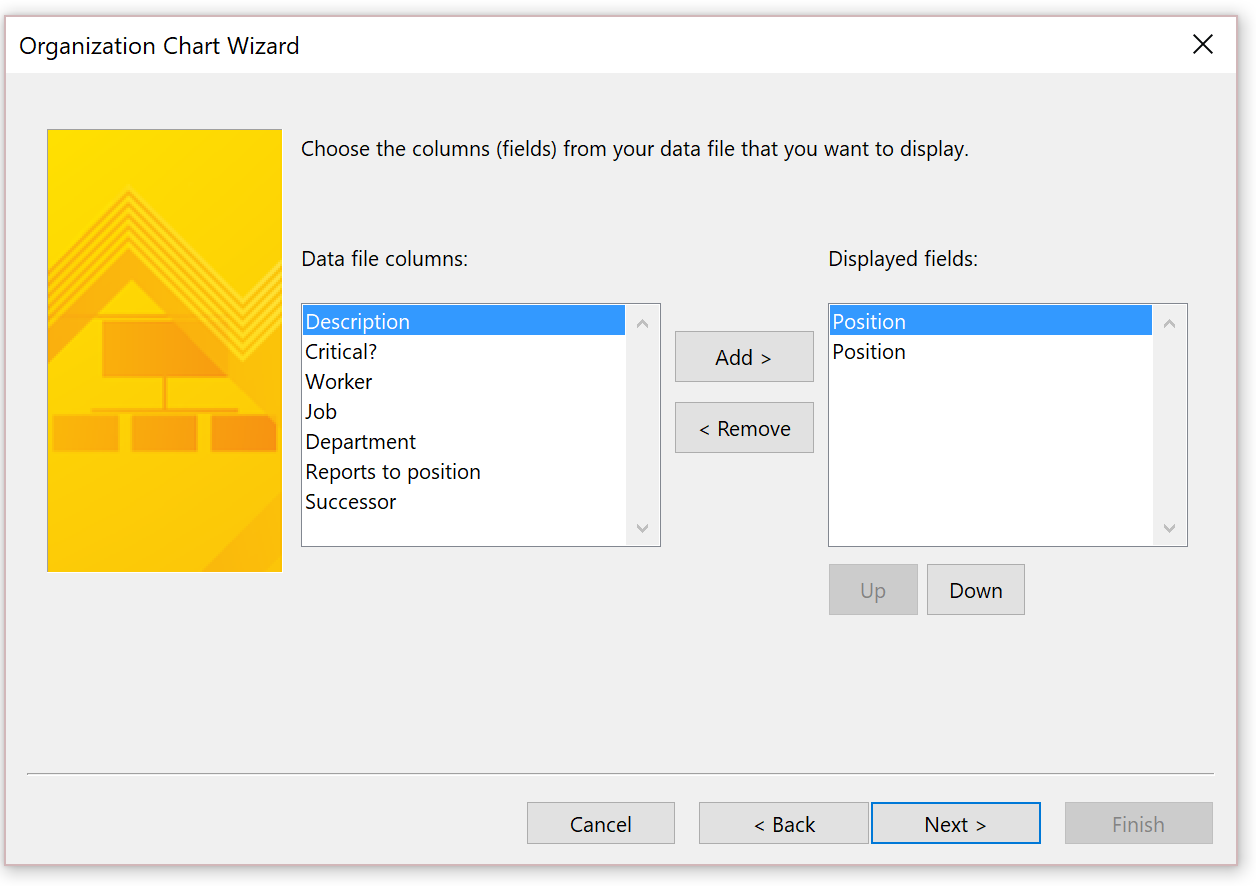
職位列に図形のデータ フィールドリストを追加してから、次へを選択します。
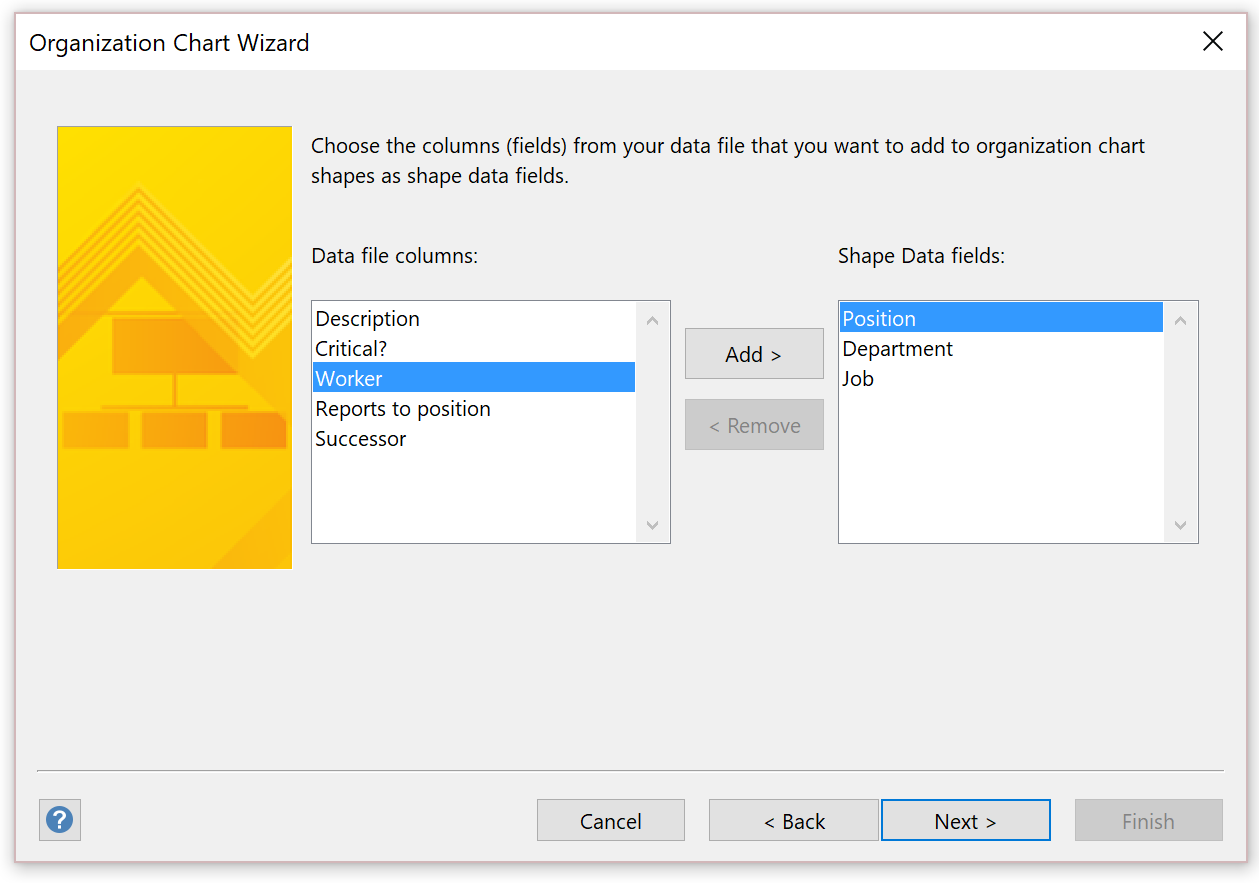
図は現在使用できません。 このため、次のページで次へを選択します。
ウィザードで組織図をページに自動的に分割するを選択します。
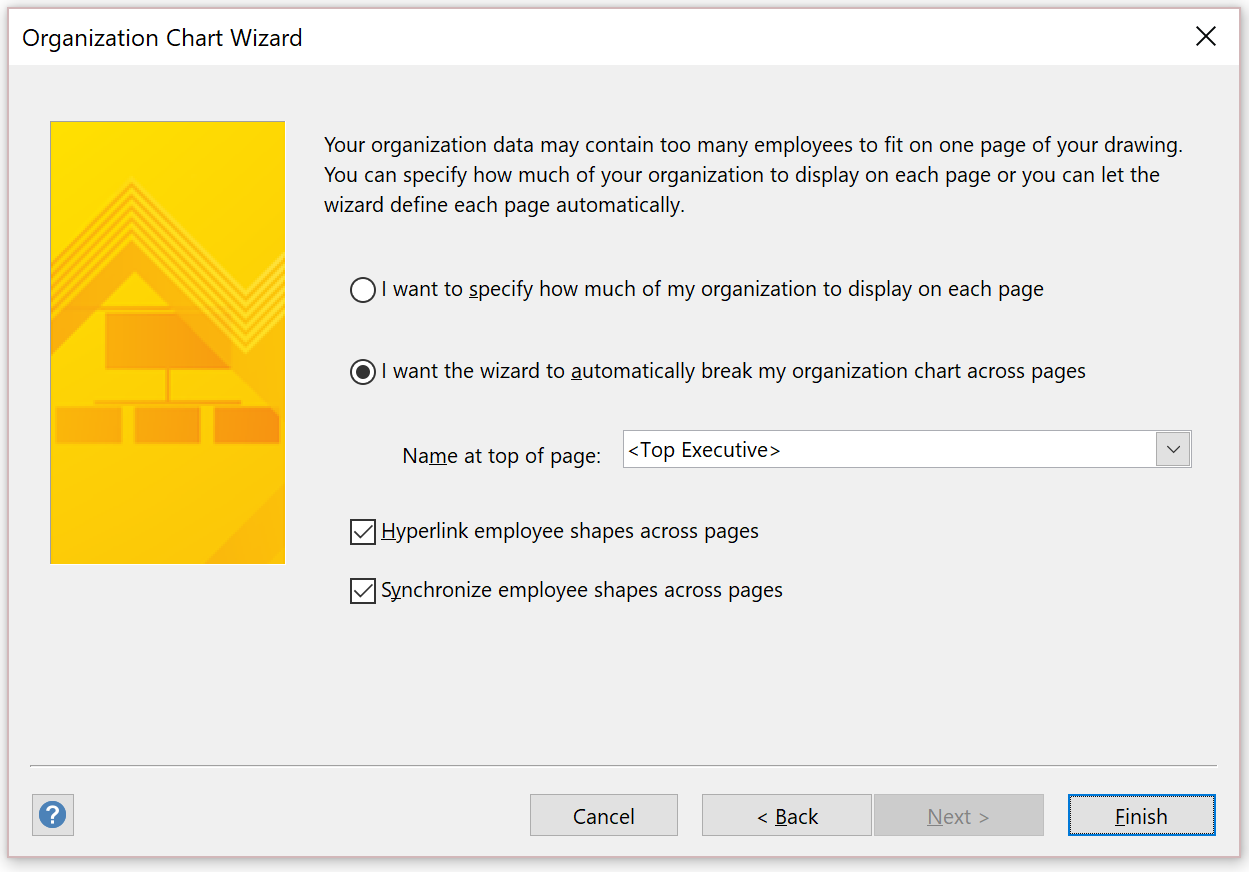
完了 を選択します。
構造にない職位がある場合、ダイアグラムに含めることが求められます。
Visio で生成されたダイアグラムは、個別のワークシートに各マネージャを表示します。
ダイアグラムに含めるように選択したフィールドに基づいて、各ノードは Visio ファイルが生成されるときに適切な情報を表示します。
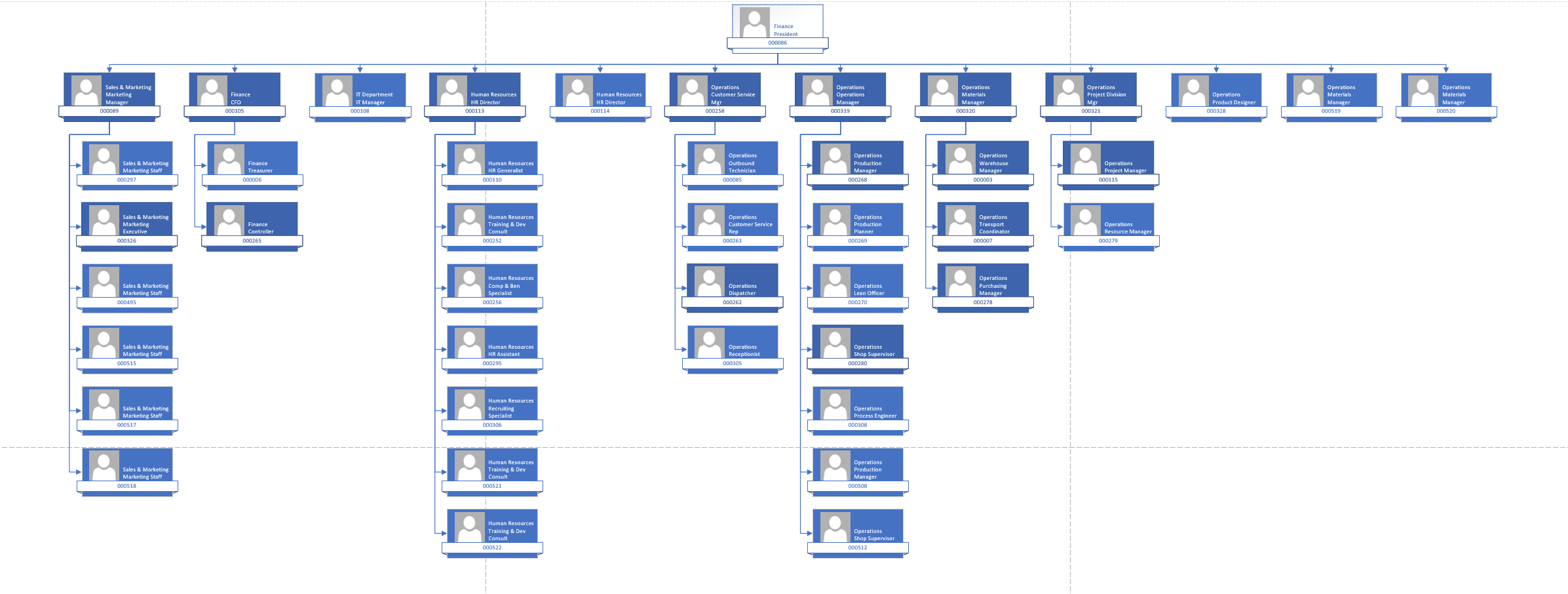
追加のオプション
人事管理では、人員ワークスペースを使用して、いくつかの階層関連の情報を表示できる場合があります。